Копирайте връзката, за да подчертаете значението и как да го деактивирате в Chrome
Когато изберете текст в браузъра Chrome(Chrome browser) и щракнете с десния бутон върху него, ще копирате връзката, за да маркирате(Copy link to highlight) елемент. Какво означава? В тази публикация ще обясним какво прави и как да го деактивирате, ако нямате полза от него.
Какво прави Копиране(Copy) на връзката за маркиране в Chrome ?
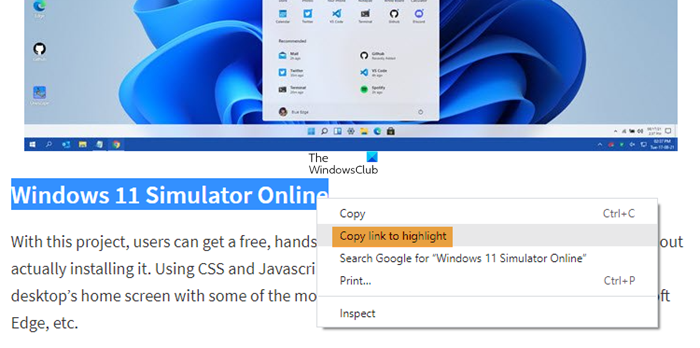
Копиране на връзка за подчертаване на(Copy Link to highlight) елемент от контекстното меню в браузъра Google Chrome(Google Chrome) ви позволява да свържете директно към конкретен пасаж, който може да сте избрали или подчертали, за да можете да споделите специалния URL адрес(URL) с други.
За да видите как работи:
- Стартирайте Chrome и отворете всяка уеб страница
- Изберете или маркирайте блок от текст
- Щракнете с десния бутон и изберете Връзка, за да маркирате(Link to highlight) .
- Можете да споделите тази връзка с други.
- Сега, когато другият човек щракне върху тази връзка, той директно ще стигне до този блок от текст.
За да видите генерираната връзка, след като изберете Link to Highlight , поставете я в Notepad и ще видите нещо подобно.
https://news.thewindowsclub.com/windows-11-simulator-106110/#:~:text=Windows%2011%20Simulator%20Online
Щракването върху тази връзка директно ще ви отведе до избрания текст, който ще бъде маркиран.

Това е полезна функция, ако често споделяте връзки с други и искате те да се фокусират върху конкретен параграф.
Ако нямате полза от него, можете да го деактивирате, ако желаете.
Свързано(Related) : Създайте връзки към конкретен маркиран текст на уеб страница с помощта на разширението Link to Text Fragment за Chrome(Link to Text Fragment Chrome extension) .
Как да деактивирате Копиране(Copy) на връзка за маркиране в Chrome
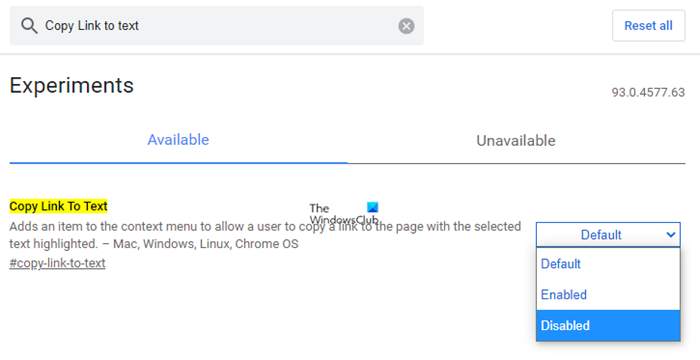
За да деактивирате Копиране на връзка за открояване(Copy link to highlight) в Chrome:
- Стартирайте Chrome
- Отидете на chrome://flags/
- Потърсете Копиране на връзка към текст(Copy Link To Text)
- От падащото меню изберете Disabled
- Рестартирайте Chrome.
Копиране на връзката за открояване(Copy link to highlight) ще бъде деактивирано.
Прочетете(Read) : Дълбоката връзка в Google Chrome може да бъде кошмар за поверителност ; поражда опасения за сигурността!
АКТУАЛИЗАЦИЯ(UPDATE) : Изглежда, че Google Chrome е премахнал този флаг. Василий(Vasily) ни казва:
За да деактивират тази функция, потребителите вече трябва да стартират Chrome (или Edge , Opera , Chromium ) с този превключвател на командния ред:
--disable-features=CopyLinkToText
Като създадете пряк път на работния плот, като щракнете с десния бутон върху иконата на Chrome > Свойства(Properties) и замените Target с този низ:
C:\Users\<username>\AppData\Local\Google\Chrome\Application\chrome.exe --disable-features=CopyLinkToText
Надявам(Hope) се да намерите този малък съвет полезен.
Още съвети и трикове за Chrome и съвети и трикове(Chrome Tips and Tricks) за инструменти за разработка на Chrome(Chrome Development Tools Tips and Tricks) тук.
Related posts
Google Chrome не реагира, да стартирате отново сега?
Активирайте преливане на линии в изглед на източник в Chrome или Edge
Как да изчистите кеша, бисквитките, историята на сърфирането в Chrome и Firefox
Как да зададете персонализирана клавишна комбинация към разширение за Chrome
Как да коригирате грешки при изтегляне на файлове в браузъра Google Chrome
Как да унищожите профил при затваряне на браузъра в Google Chrome
Anna Assistant е перфектен гласов асистент за Google Chrome
Изтеглете официални теми за Google Chrome за вашия браузър
PassProtect гарантира, че не използвате вече разбити пароли
Google Chrome срещу Firefox Quantum за компютър с Windows
Как да коригирате Тази настройка се прилага от вашия администратор - грешка в Chrome
КОРЕКЦИЯ: reCAPTCHA не работи в Chrome, Firefox или който и да е браузър
Поправка: Vimeo не работи в Chrome или Firefox
400 Лоша заявка, бисквитката е твърде голяма - Chrome, Edge, Firefox
Как да изпразните кеша и да презаредите твърдо в браузъра Chrome
Как да запазвате уеб страници като PDF в Chrome или Firefox
Chrome Connectivity Diagnostics Plugin тества вашата мрежова връзка
Накарайте Google Диск да отвори файл в нов раздел в Chrome
Поправете грешка RESULT_CODE_HUNG в Chrome, Edge в Windows 11/10
Как да активирате функцията за надписи на живо за аудио или видео в Chrome
